Hur du omedelbart öppnar valfri app från din iPhones låsskärm
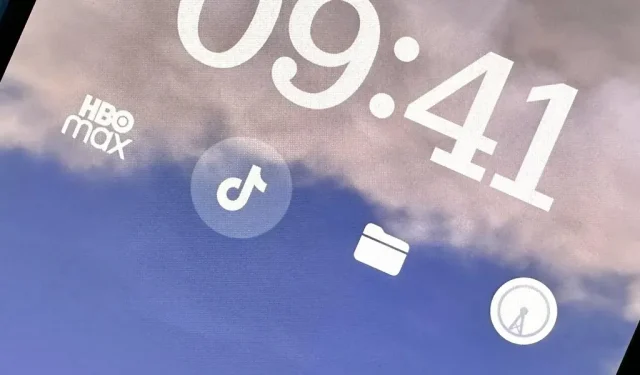
Widgets kan visa viktig information från en app direkt på din iPhones låsskärm, men det finns en annan bra anledning till att du bör använda dem: snabb åtkomst till de appar du använder oftast.
Med iOS 16 kan du lägga till en widget ovanför tiden på låsskärmen och upp till fyra mindre under tiden. Och du kan göra detta för var och en av dina bakgrundsbilder på låsskärmen. Så du kan omedelbart se appdetaljer på alla låsskärmar genom att matcha likasinnade widgets till dina bakgrundsteman och fokus.
Om du har en låsskärmswidget installerad öppnas en app på din iPhone genom att trycka på den, troligen direkt till vad widgeten visar. Till exempel, när du lägger till en symbolwidget för Kampanjer-appen och trycker på den öppnas Kampanjer direkt för vilken kampanj du har tilldelat.
Det är en del av svaret på snabb åtkomst till dina favoritappar. Men vad händer om du vill att appen ska öppnas på sin startsida istället för i en specifik vy? Vissa appar kan ge dig widgets som gör detta, men de flesta gör det inte, och det finns en god chans att appen du vill ha genvägen till inte ens stöder låsskärmswidgets.
Lägg till genvägar för låsskärmen för alla appar
Tyvärr har Apple inte skapat några widgets för låsskärmen för sin genvägsapp, vilket förmodligen skulle vara den bästa lösningen för att öppna appar från låsskärmen. Tills det händer finns det tredjepartsappar som kan fylla detta tomrum. En av dem är Launchify .
- App Store-länk: Launchify: Låsskärmswidgets
Även om Launchify är gratis att installera , kommer prenumeration på en betald månads- eller årsabonnemang i vägen. Appen låter dig dock skapa två genvägar för låsskärmsappar gratis. Liknande appar kan kosta mer medan andra kan ge dig fler gratis appgenvägswidgets. Här är några alternativ du kan kolla in:
- LockFlow·Lock Screen Launcher : Det finns ingen gräns för antalet gratis appgenvägswidgetar du kan skapa, och du kan till och med skapa en mappwidget som innehåller valfritt antal appgenvägar. Det kostar dock $2,99 per månad, $9,99 per år eller $32,99 en gång för att låsa upp andra funktioner som att öppna och välja appar från en mapp direkt på låsskärmen. Ikonerna som den automatiskt tilldelar appar är alltid inaktiverade och du kan bara ersätta dem med andra symboler eller bildnedladdningar.
- Bästa widgets . Det verkar inte finnas någon gräns för gratis appgenvägswidgets och det finns flera olika stilar att välja mellan. Men du har fastnat med att använda Top Widgets-ikondesignen. Gränssnittet är ganska rörigt, så det är visuellt svårt att hitta och välja något, det finns annonser. Men du kan ta bort annonser och låsa upp andra funktioner för $1,49/månad, $3,49/kvartal eller $8,49/år.
- Lock Launcher – Screen Widget : Precis som Launchify är du begränsad till två appgenvägswidgets innan du måste betala. Det finns fler alternativ för att anpassa widgetdesignen, och du kan använda URL-scheman för att öppna appar som inte stöds för två gratis appgenvägar. Proversionen av appen, som öppnar allt, kostar $4,99 en gång, så det finns inget abonnemang. Den är för närvarande till försäljning för $0,99.
- Widgetbar: Låsskärmswidget : Precis som med Top Widgets verkar det inte finnas någon begränsning för gratis appgenvägswidgets. Den väljer en ikon som användaren tillhandahåller åt dig, men du kan ändra den till en symbol. Gränssnittet är också ganska rörigt och mycket likt Top Widgets i design, vilket gör det visuellt svårt att hitta och välja någonting, och det finns annonser. Du kan ta bort annonser och låsa upp andra funktioner för $1,99/månad eller $19,99/år, och det finns också en gratis 3-dagars provperiod.
- Widgetsmith : Om du kan komma runt det klumpiga och förvirrande användargränssnittet kan du förmodligen lägga till så många gratis appgenvägswidgets du vill, men du måste vara medveten om URL-schemat eftersom det inte erbjuder några förifyllda alternativ. Du kan välja bland dina egna foton, symboler eller ett fördesignat tema. Vissa teman kräver proversionen för $1,99/månad eller $19,99/år. Det finns annonser som även den professionella versionen tar bort.
- ScreenKit – Widget, Teman, Ikon : Som vanligt är användargränssnittet ganska svårt att använda. Gratis app-genvägswidgets verkar oändliga, men du är begränsad i deras design. En intressant funktion låter dig dock använda GIF-filer. ScreenKit tar betalt för att låsa upp olika teman, allt från $2,99 per gång till $49,99 per år.
Medan steg 1 till 3 nedan om att designa dina widgets kommer att skilja sig från app till app, kommer steg 4 till 7 att vara väldigt lika när det kommer till att faktiskt lägga till dem på din låsskärm. Men de flesta av dem använder URL-scheman för att öppna appar, och du kan skicka in din egen om du inte hittar en för din app; Besök mina listor över URL-scheman för Apple-appar och tredjepartsappar för att utforska dem.
Steg 1. Välj ett program
I Launchify trycker du på plustecknet (+) på Appar-flikarna och väljer sedan App. Du kommer då att se hela listan över appar som stöds av Launchify och du kan använda sökverktyget för att hitta din app snabbare. Launchify använder URL-scheman för att starta appar, så alla appar som ger sig själva ett schemanamn fungerar.
Ser du inte din app i listan? Du kan klicka på ”Lägg till app” för att lägga till den själv, men det här är en betald funktion. Om det inte stör dig, besök mina listor över URL-scheman för Apple-appar och tredjepartsappar för att hitta rätt app.
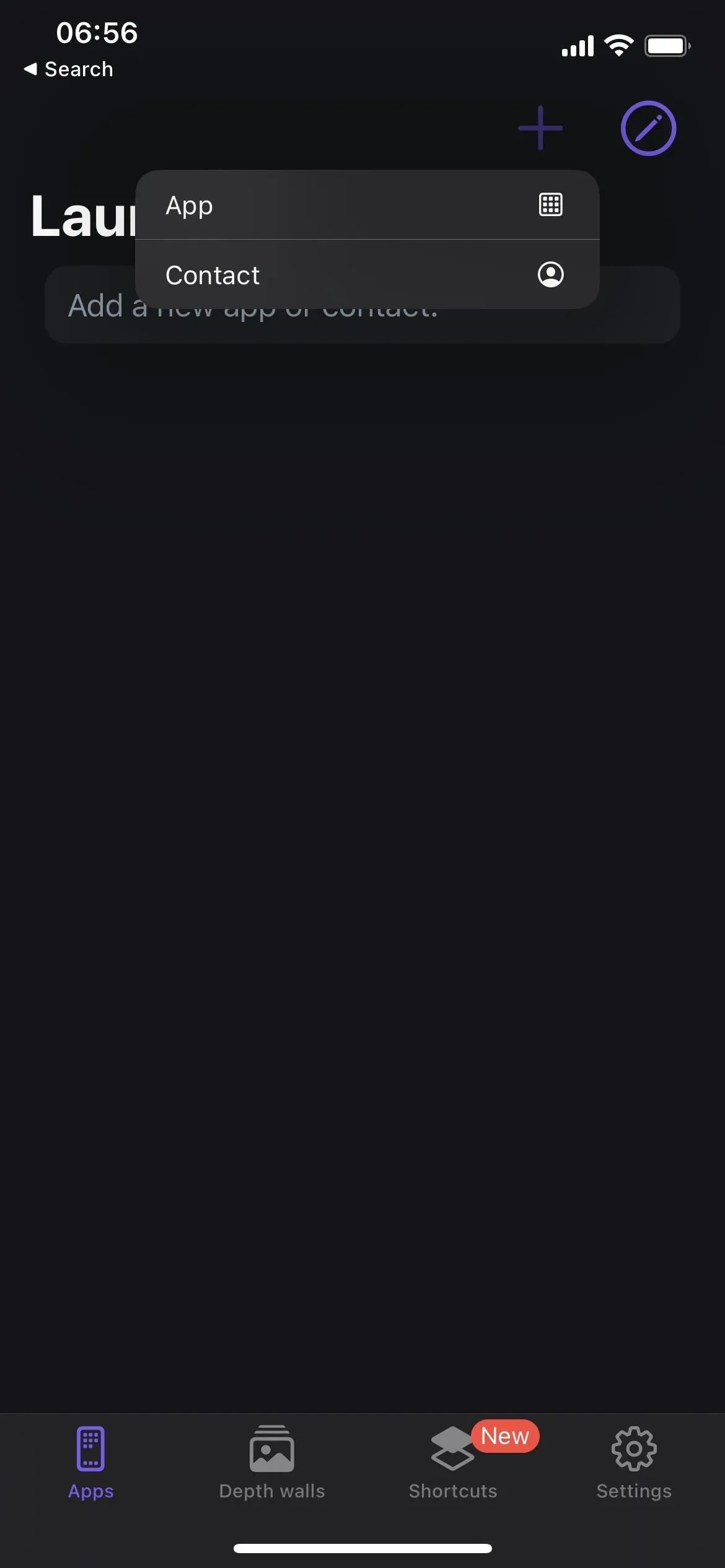
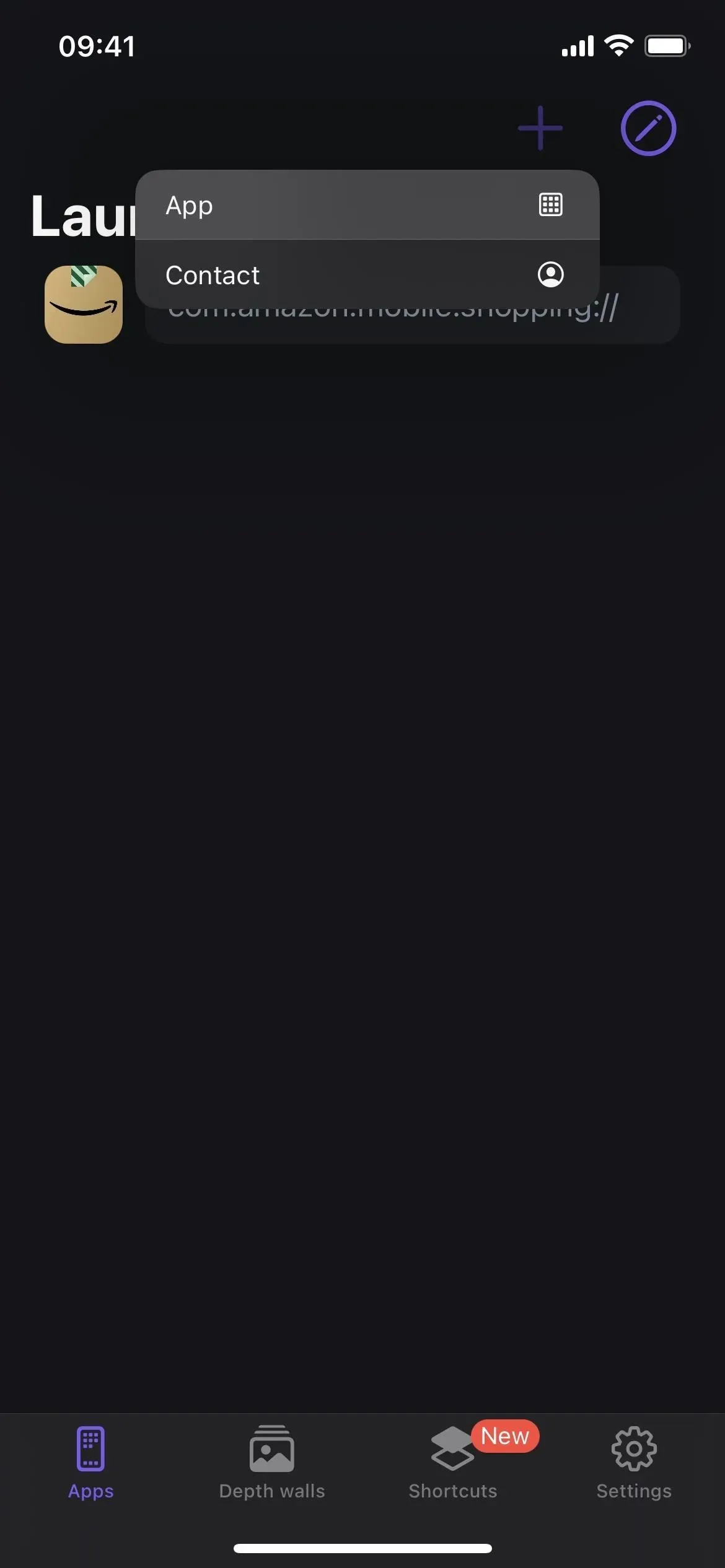
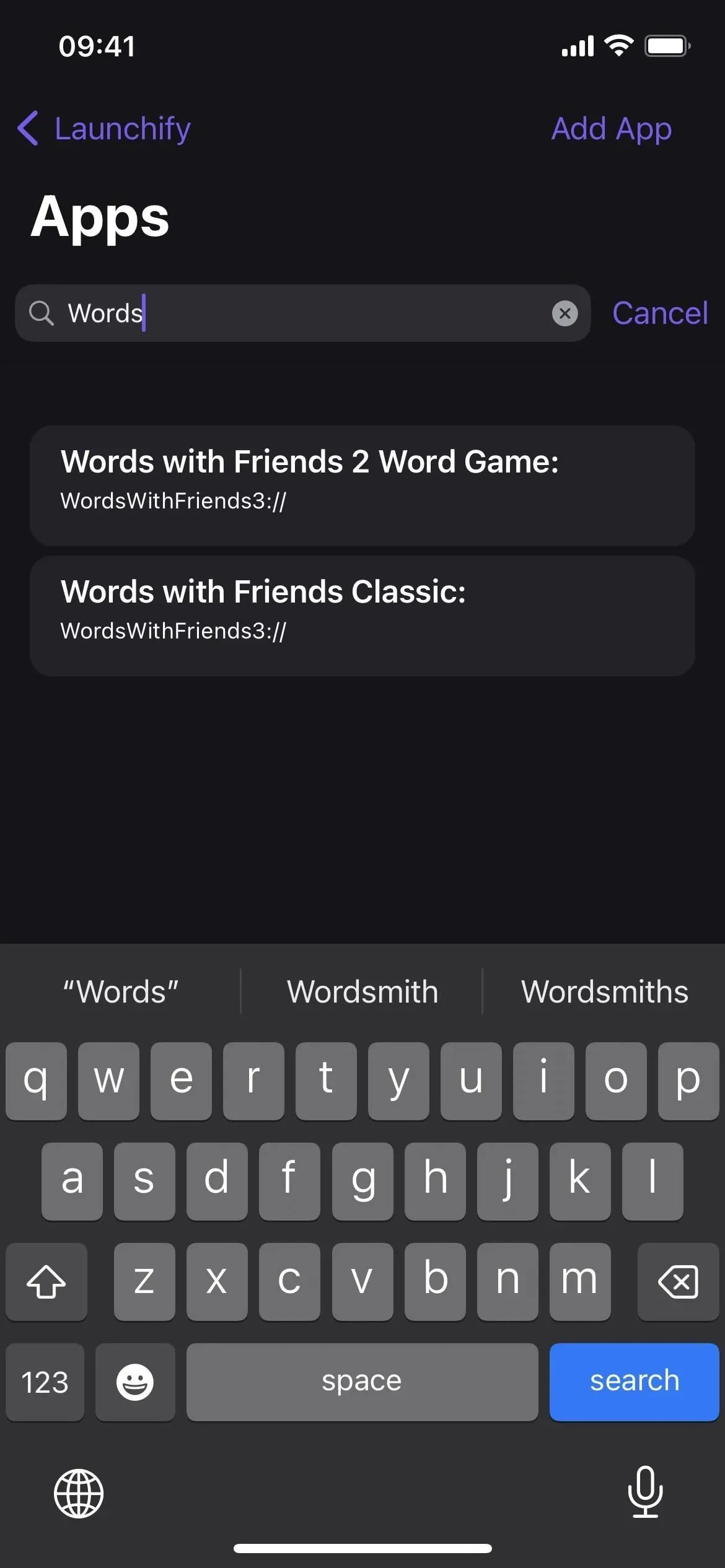
Steg 2: Tilldela en ikon
När du har valt URL-fältet för den app du vill ha klickar du på Lägg till ikon och väljer hur du vill lägga till bilden. För att behålla samma appikon, välj App från menyn, sök efter appen och välj ikonen du fick direkt från App Store. Du kan också ladda upp din egen bild, välja en ikon från Apple SF Symbols-biblioteket eller välja en bild från Launchify-ikonpaketet.
När du är klar klickar du på Spara och du är redo att lägga till Launchify-widgeten.
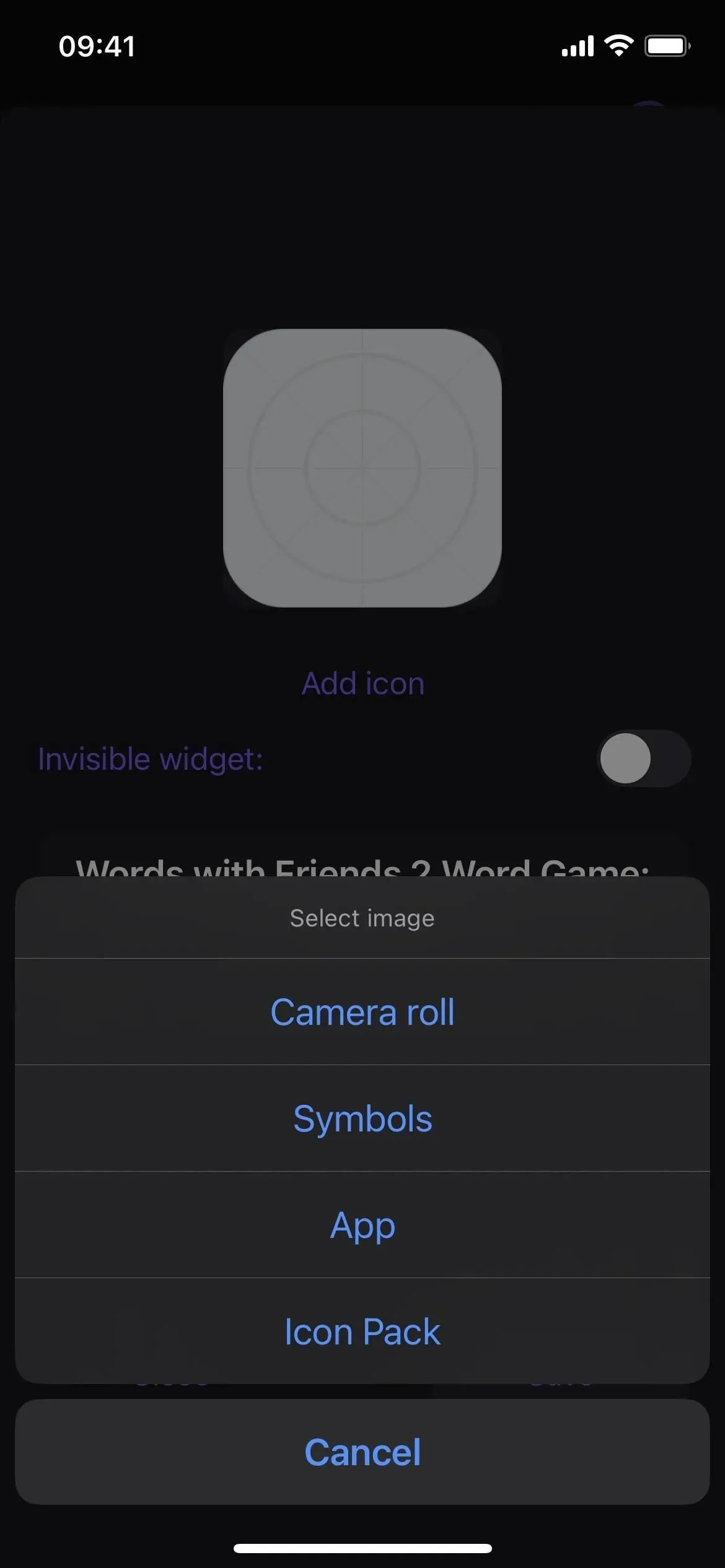
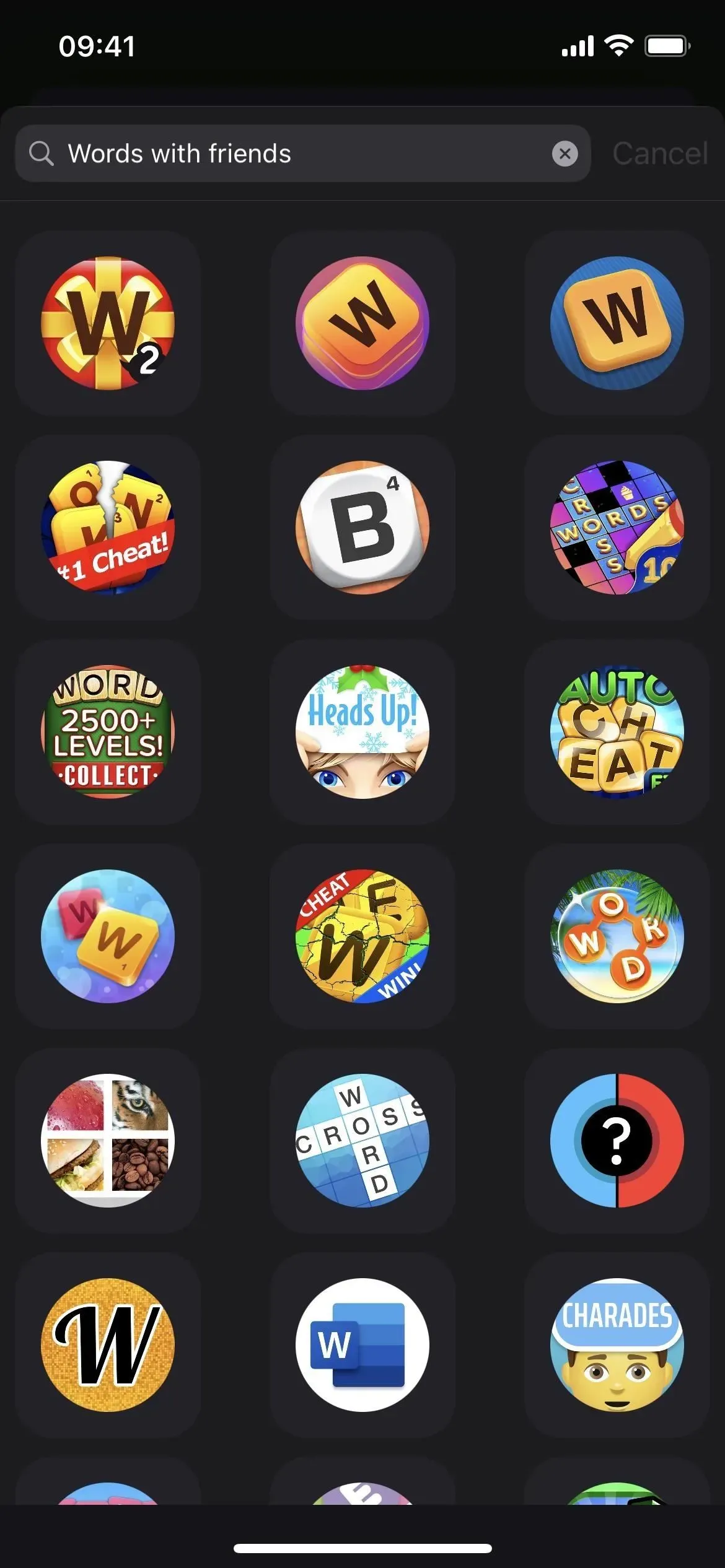
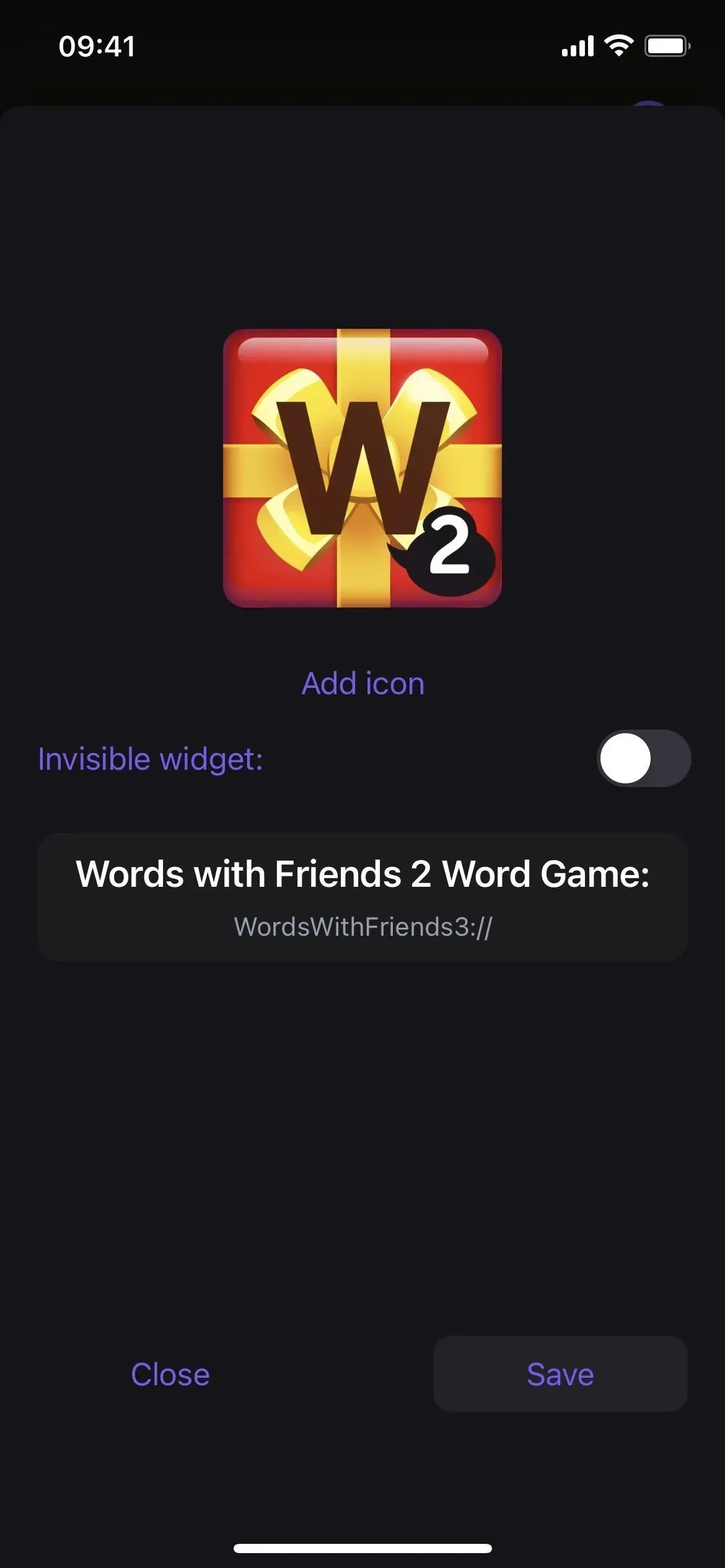
Steg 3: Upprepa för andra appar (valfritt)
Innan du lägger till Launchify-widgeten, kom ihåg att Launchify endast tillåter två gratis appgenvägar innan du måste betala för ett abonnemang. Så om du vill att en andra appikon ska visas på din låsskärm, upprepa steg 1 och 2 ovan. Om du behöver fler än två debiterar Launchify $0,99 per månad eller $7,99 per år.
Steg 4: Öppna låsskärmsredigeraren
För att lägga till en låsskärmswidget, tryck länge på låsskärmen för att öppna låsskärmsväljaren. Observera att du måste autentiseras innan väljaren för låsskärmen öppnas. Välj sedan lämplig låsskärm om du har fler än en. Välj sedan ”Anpassa” under den och öppna låsskärmsredigeraren.
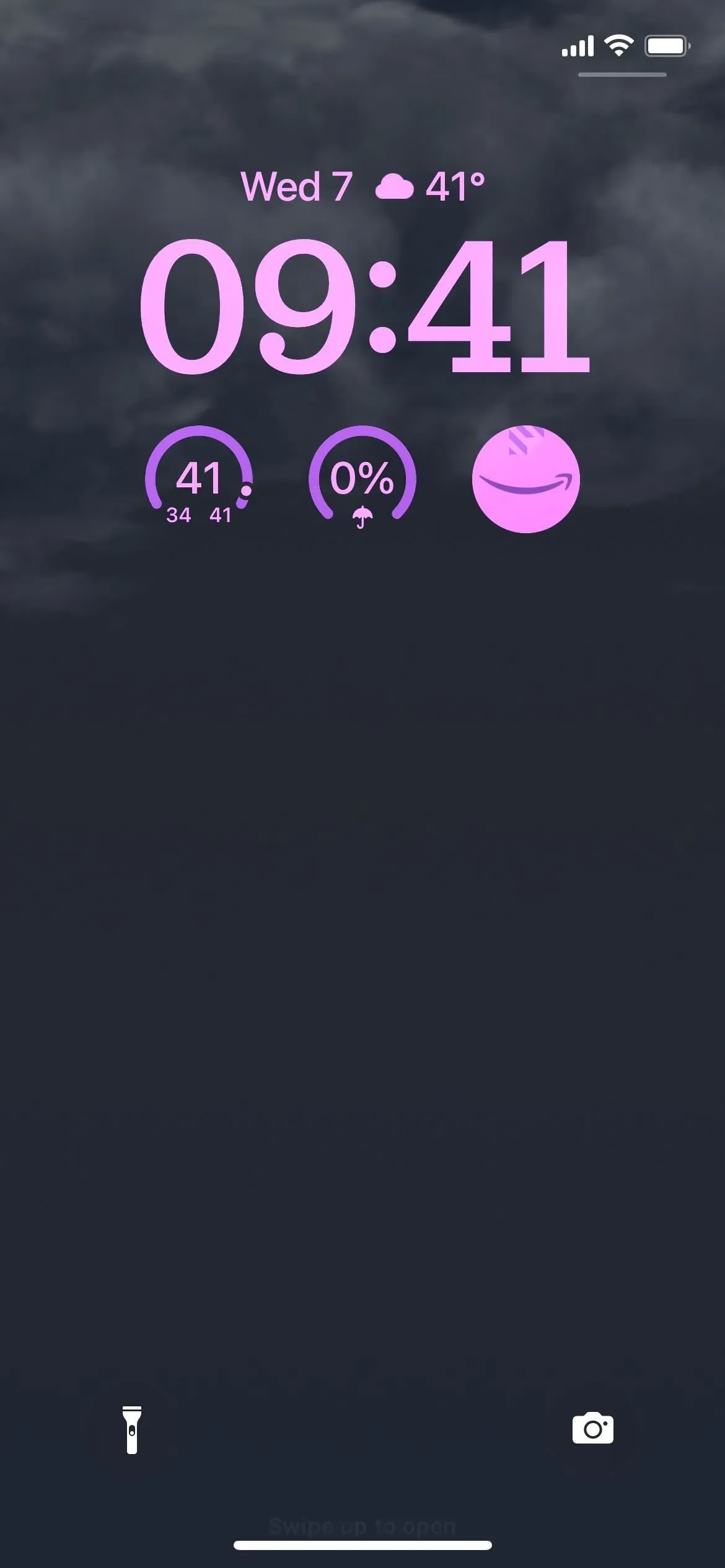
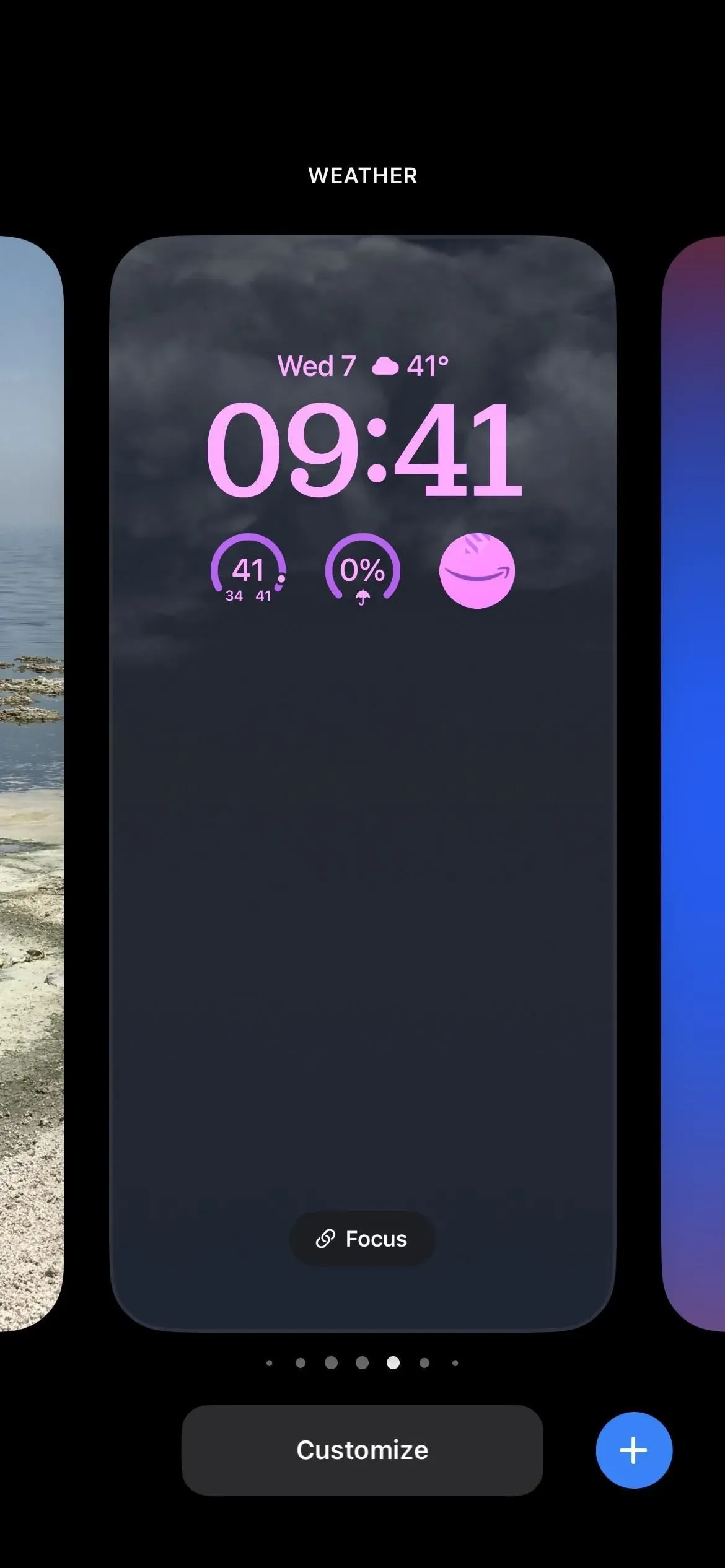
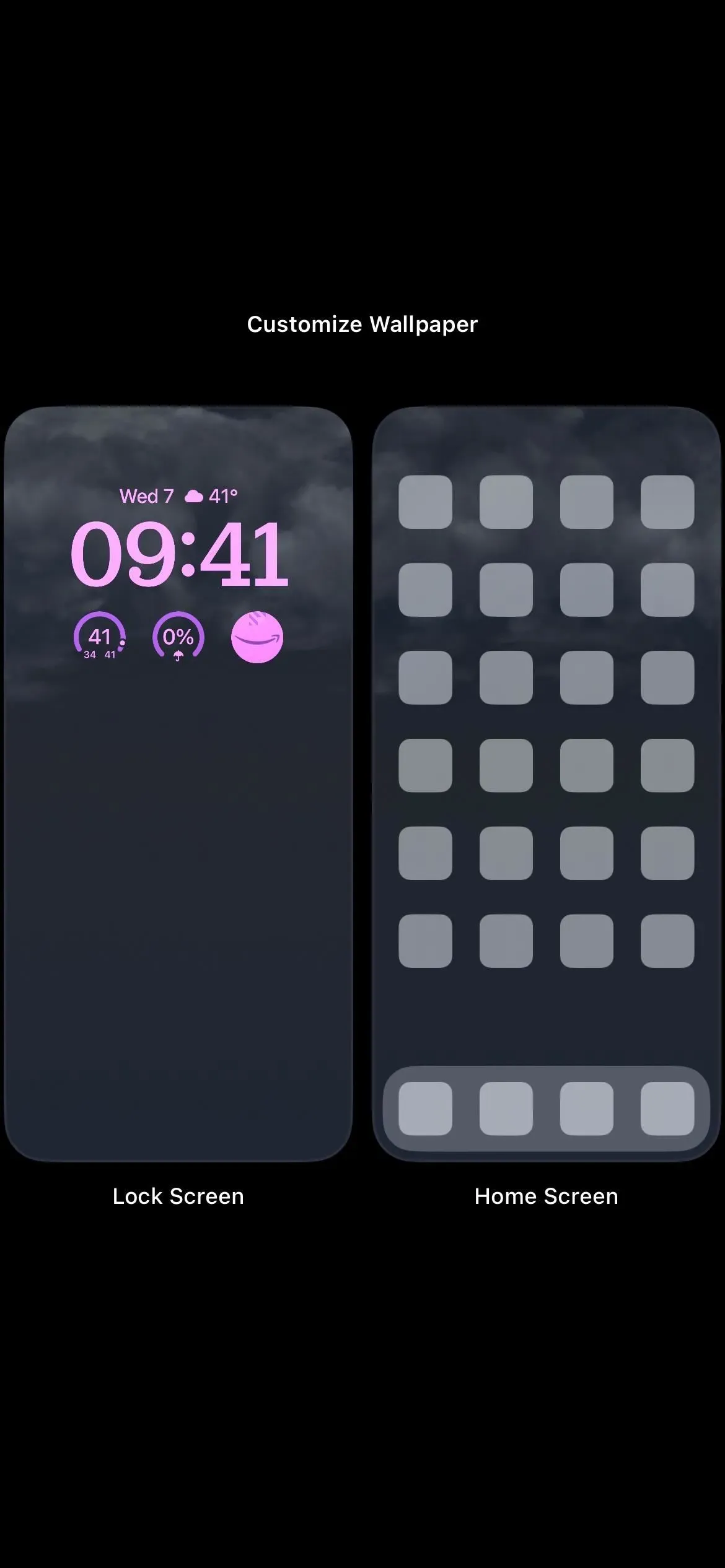
Steg 5: Lägg till Launchify-widgeten
Genom att klicka på ett utrymme ovanför tiden kan du lägga till en liten widget, men Launchify stöder inte detta utrymme. Tryck istället på widgetfältet under tiden och välj sedan Starta från listan. I förhandsgranskningen trycker eller drar du en widget på plats för att lägga till den på den nedre raden med widgets. Launchify-widgeten bör vara tom eftersom du inte har tilldelat en app ännu.
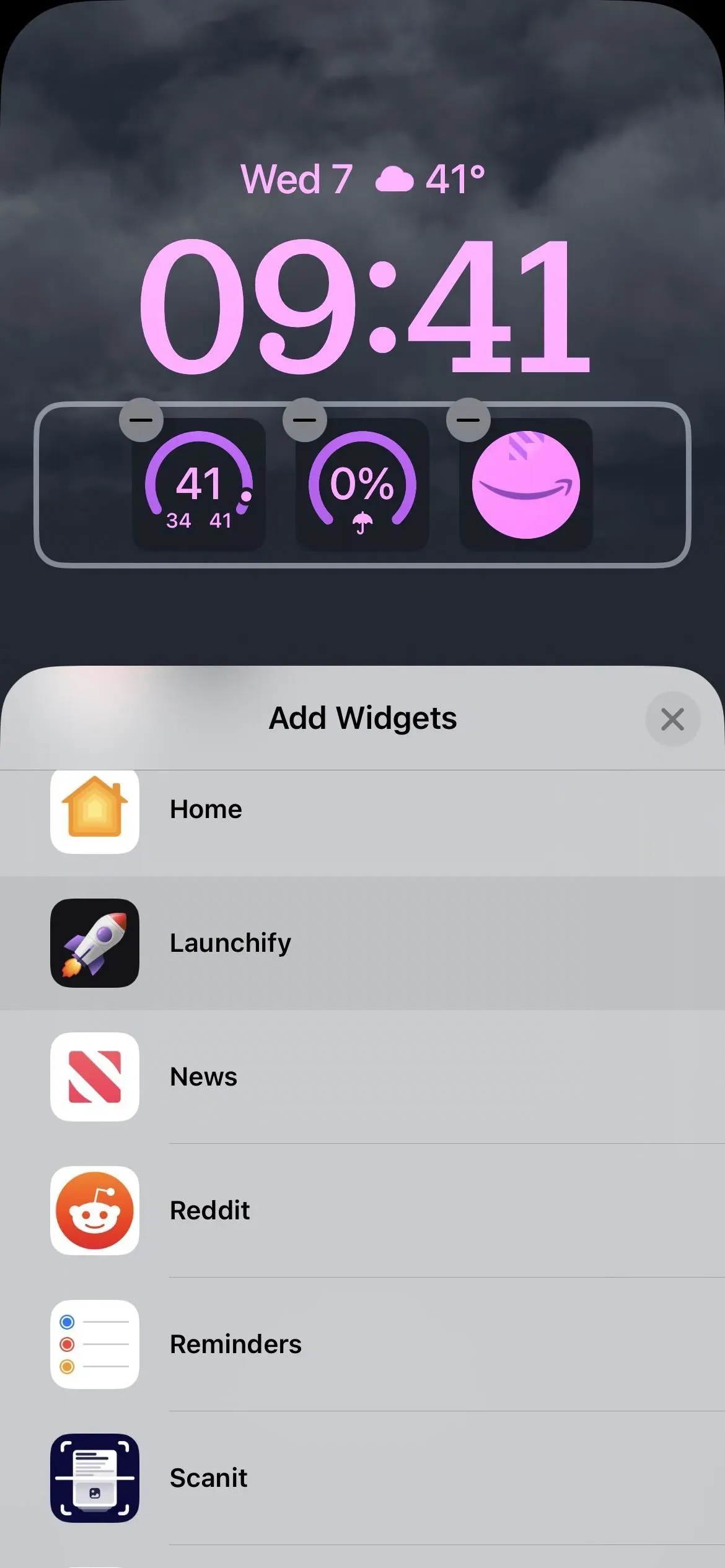
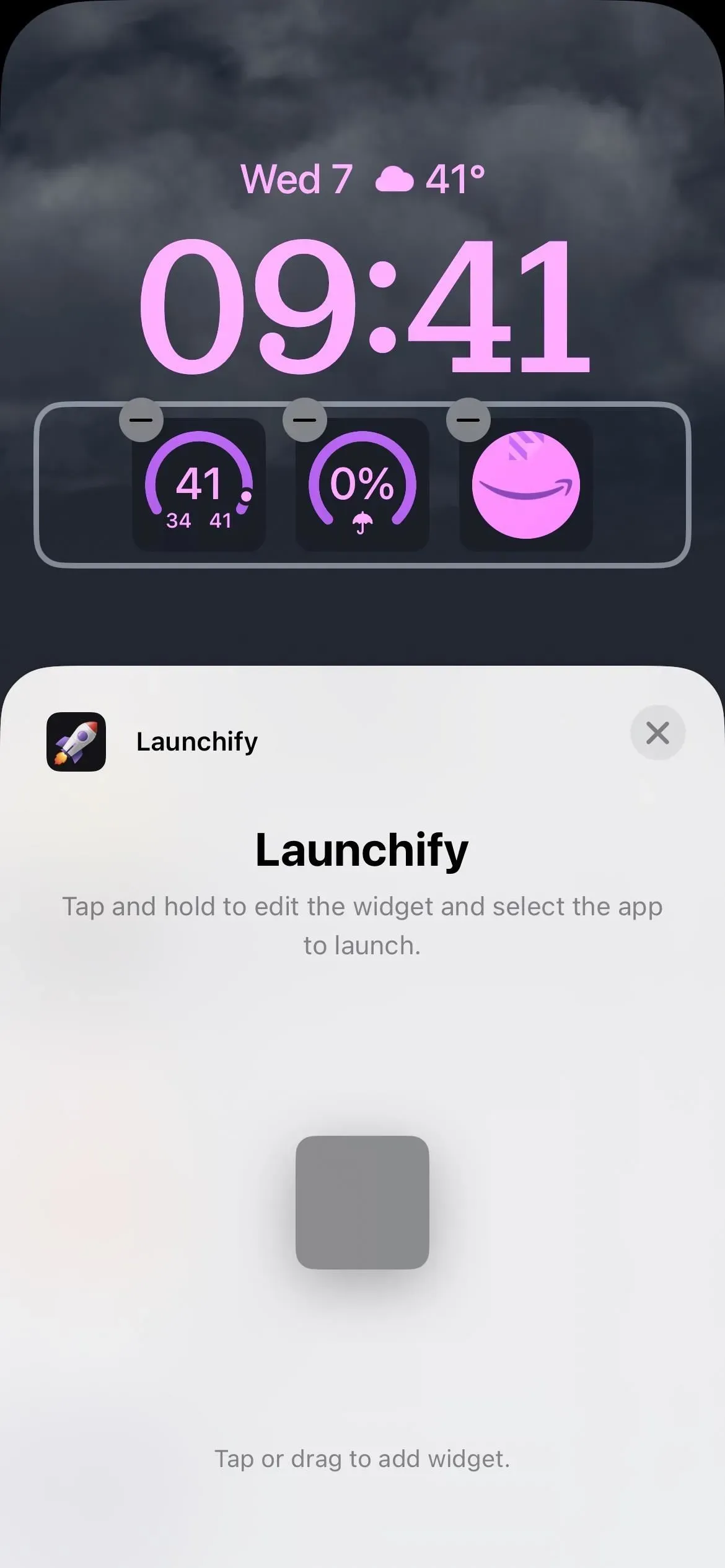
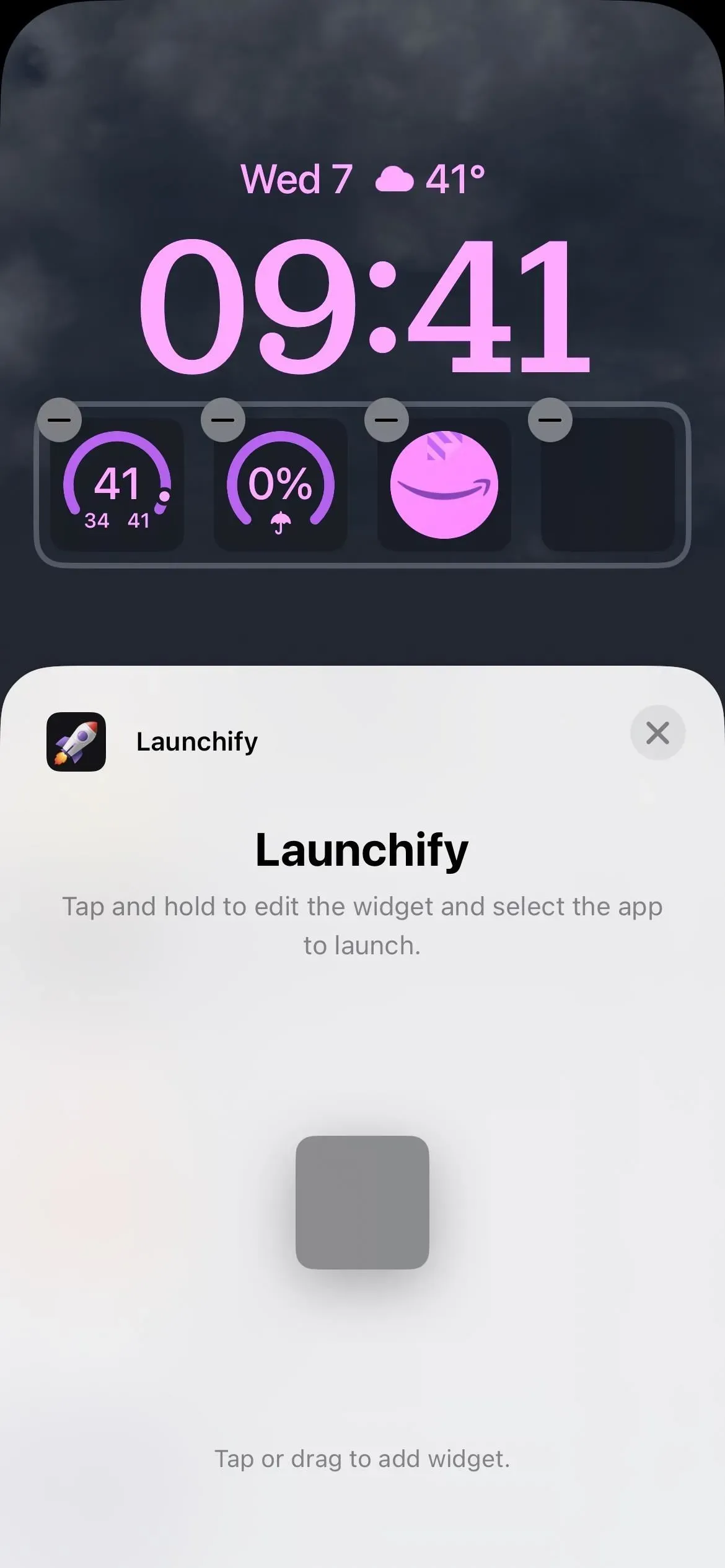
Steg 6: Tilldela din applikation till widgeten
Tryck på den tomma Launchify-widgeten för att öppna appväljaren. Appgenvägar som skapats i steg 1-3 kommer att visas här. Välj den du vill ha och dess ikon kommer att ersätta den tomma. Klicka på ”Klar” för att avsluta och välj sedan ”Låsskärm” för att ladda ner den.
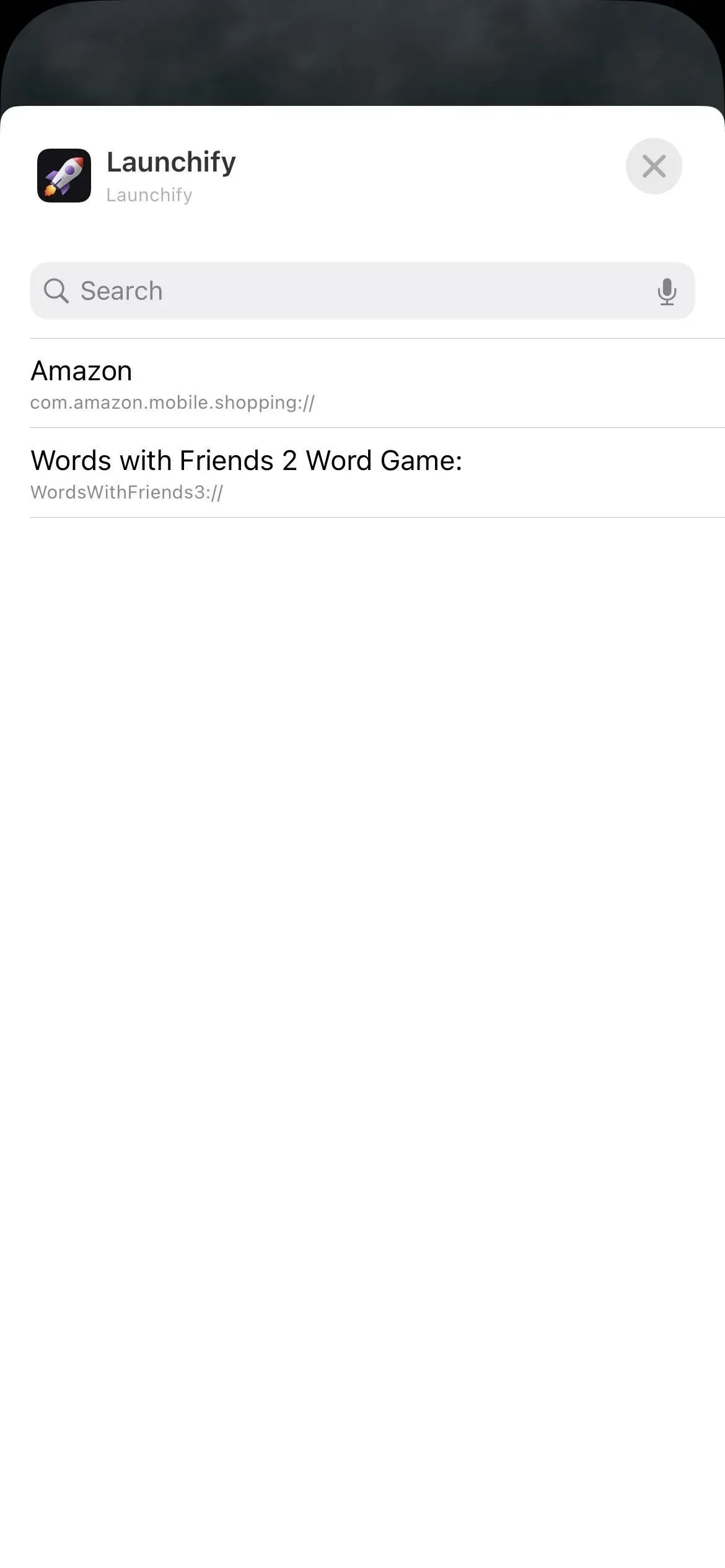
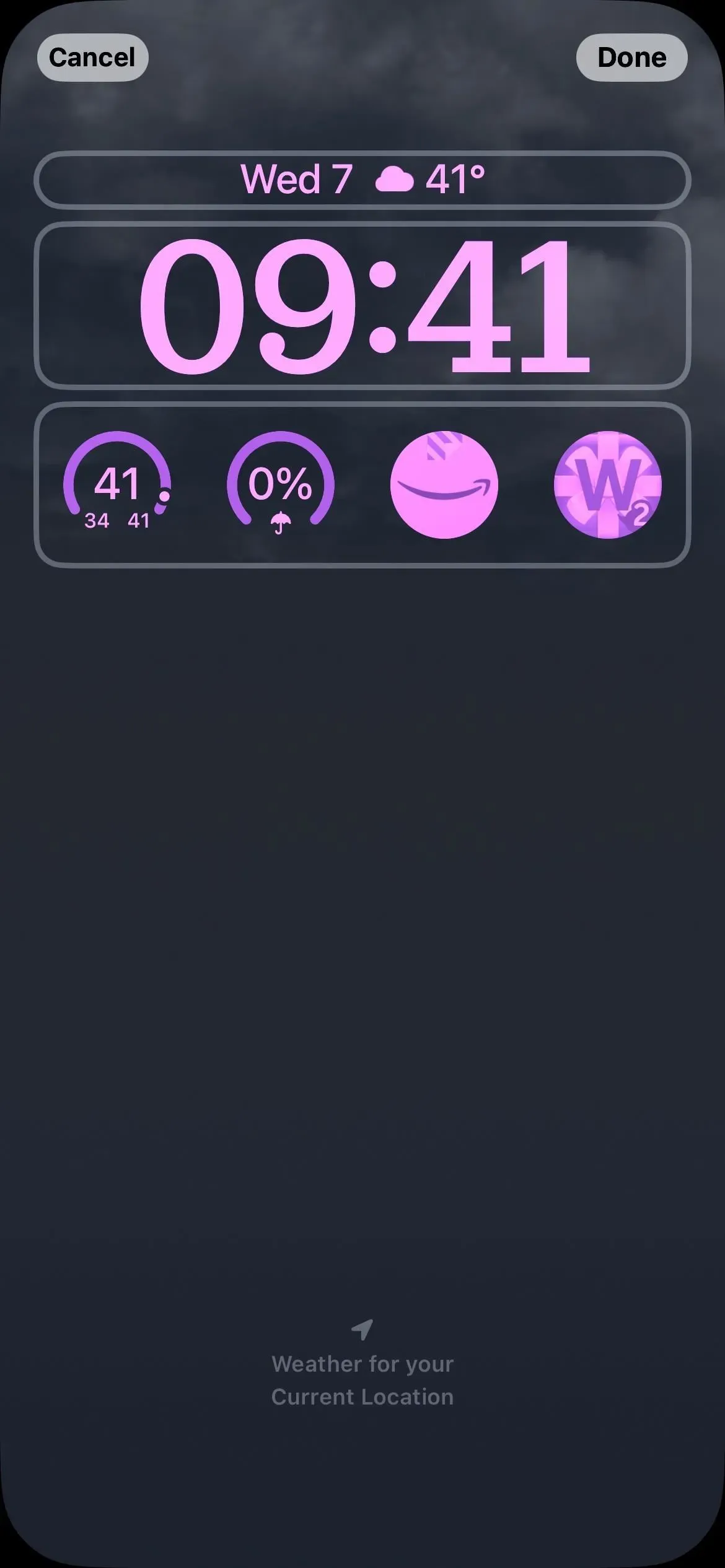
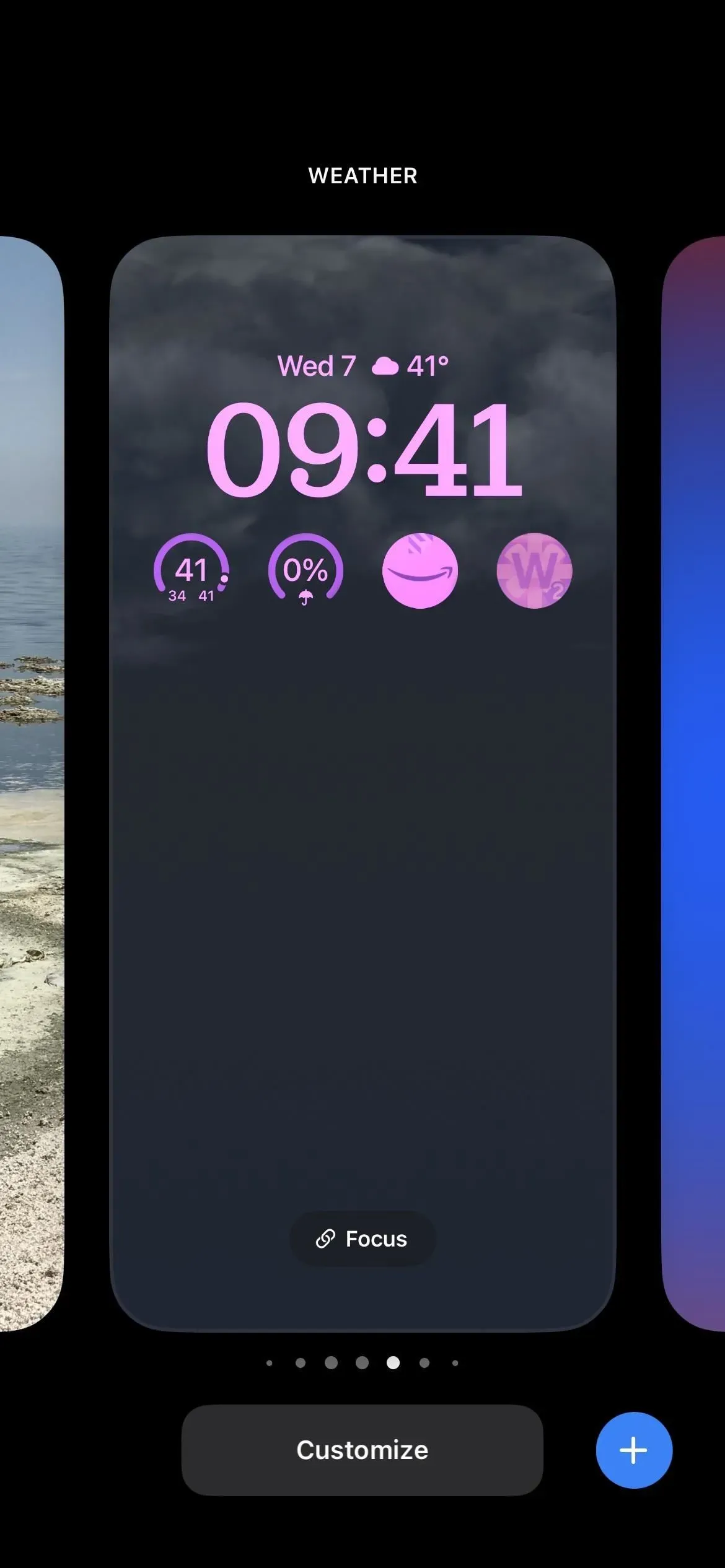
Steg 7 Starta appen från låsskärmen
Tillbaka på låsskärmen trycker du på en av appgenvägswidgetarna som lagts till med Launchify för att öppna appen. På grund av iOS 16 säkerhetsfunktioner kommer Launchify-appen att öppnas först med en uppmaning som talar om att Launchify vill öppna appen du har valt via ett URL-schema. Klicka på ”Öppna” för att fortsätta.
I framtiden behöver du inte återauktorisera Launchify för att öppna just den appen. Säkerhetsuppmaningen kommer dock att visas när du öppnar en ny app med Launchify.
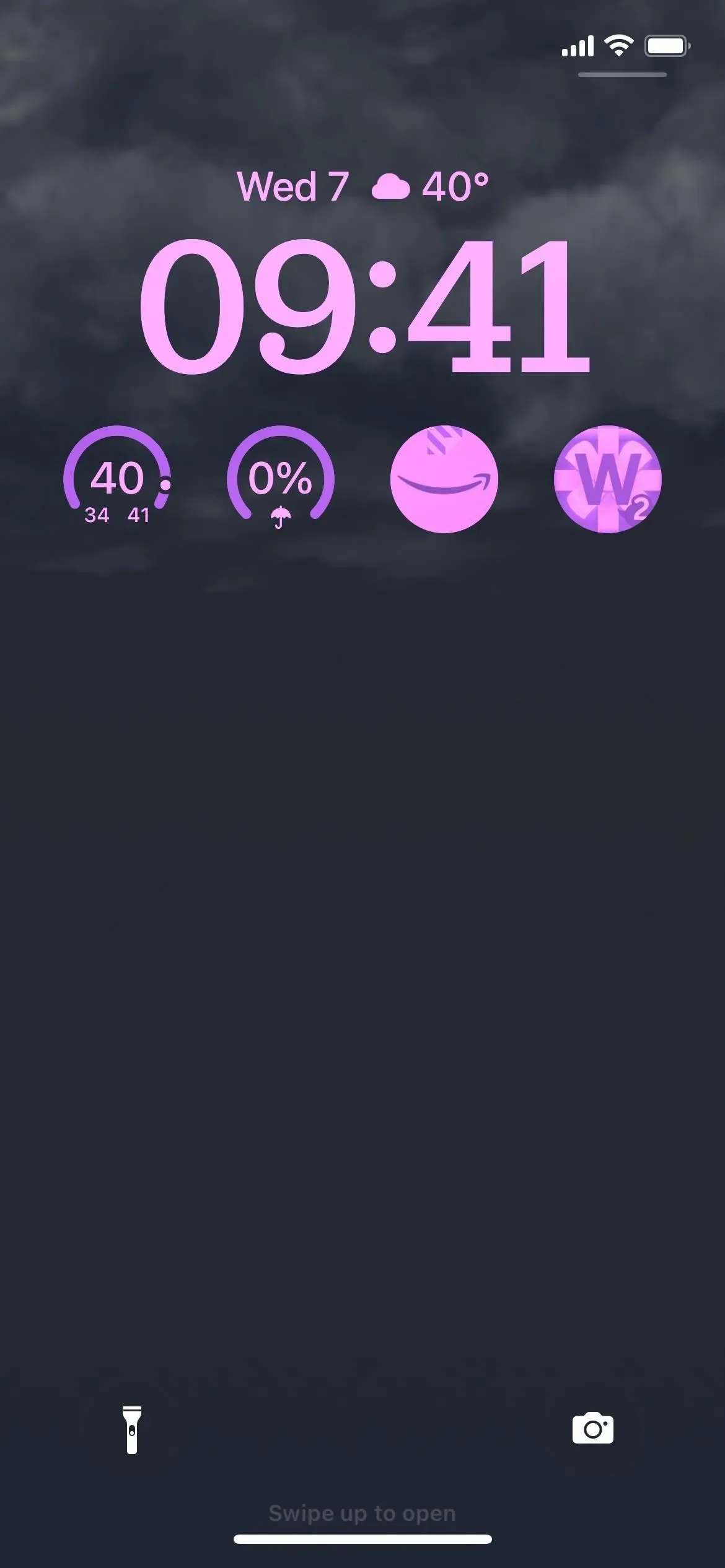
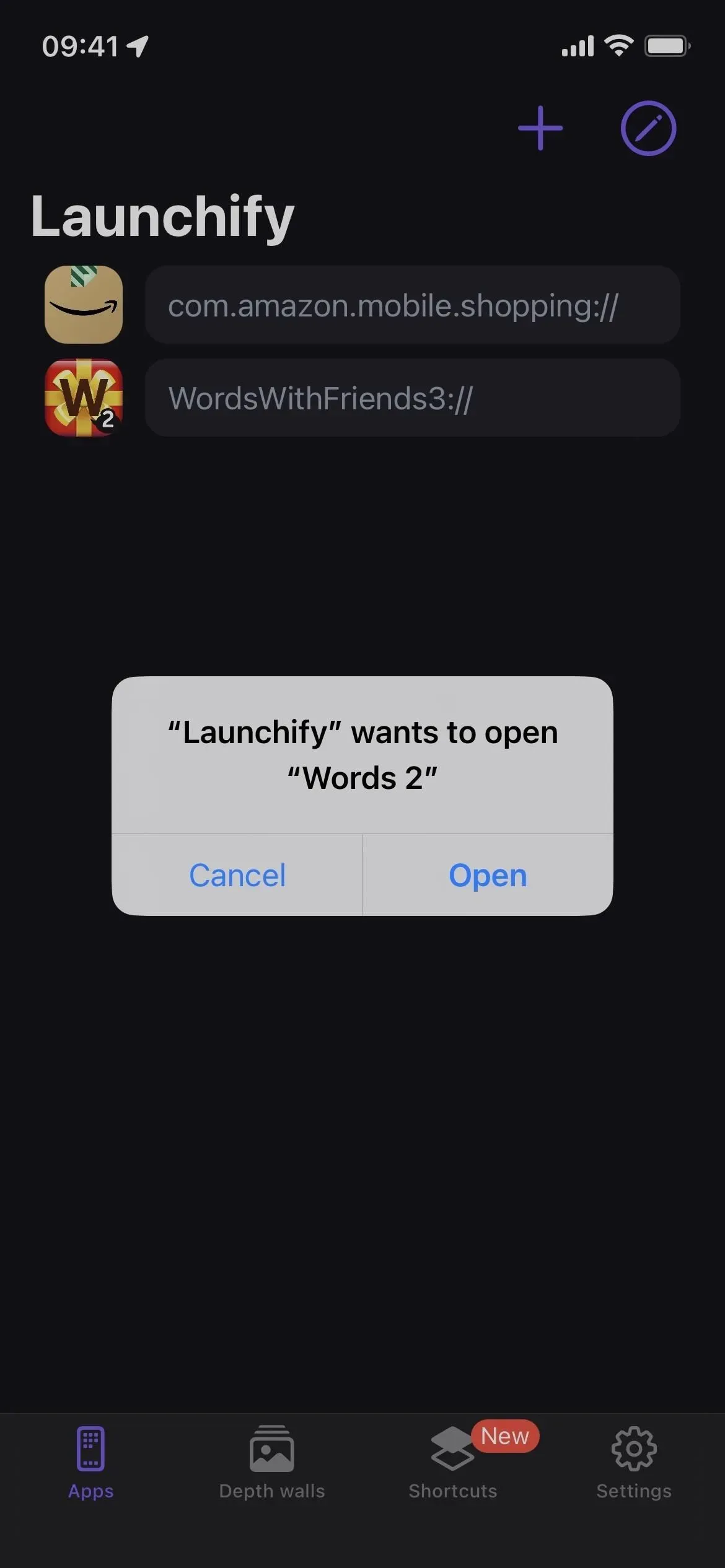

När den tilldelade appen öppnas kommer du att märka att Launchify visas i det övre vänstra hörnet som en återgång till föregående app-knapp. Din iPhone visar den här tillbakaknappen varje gång du öppnar en app från Launchify Lock Screen-widgeten eftersom den tekniskt sett använder Launchify-appen för att anropa URL-schemat för att byta till den tilldelade appen. Detta är en iOS-funktion som inte kan inaktiveras.



Lämna ett svar